
Ситуация, когда при включении компьютера на экране появляется сообщение «Несистемный диск или диск с ошибкой», знакома многим пользователем. Появление данной ошибки может вызвать панику, но не стоит беспокоиться. В этой статье мы расскажем вам о простых способах исправления данной ошибки.
Первым делом необходимо проверить, нет ли в дисководе флешки или диска. Если такие носители имеются, выключите компьютер, извлеките их и затем повторно включите компьютер. Если ошибка исчезнет, значит причина в том, что компьютер пытался загрузиться с флешки или диска, а так как на них нет операционной системы, появляется соответствующее сообщение.
Если же проблема не решается, возможно, проблема связана с настройками загрузки в BIOS. В таком случае вам необходимо зайти в настройки BIOS, выставить загрузку с жесткого диска в качестве первого приоритета и сохранить изменения перед перезагрузкой компьютера. Для этого может потребоваться некоторое техническое понимание работы с BIOS. Если вы не уверены в своих навыках, лучше обратиться к специалисту по компьютерной технике.
- Как исправить ошибку «Несистемный диск или диск при запуске компьютера: простые советы»
- Раздел 1: Проверка подключения носителя данных
- Подраздел 1.1: Проверьте подключение кабелей
- Подраздел 1.2: Проверьте наличие повреждений кабелей
- Подраздел 1.3: Проверьте правильность порядка загрузки в BIOS
- Раздел 2: Проверка и исправление носителя данных
- Подраздел 2.1: Проверьте диск на наличие физических повреждений
Как исправить ошибку «Несистемный диск или диск при запуске компьютера: простые советы»
Ошибка «Несистемный диск или диск при запуске компьютера» обычно возникает, когда компьютер пытается загрузить операционную систему, но не может найти нужный запускаемый диск. Эта проблема может возникнуть по разным причинам, таким как отсутствие загрузочного диска, ошибки в BIOS или проблемы с жестким диском. В данной статье мы рассмотрим несколько простых советов, которые помогут вам исправить эту ошибку.
1. Проверьте наличие диска внутри компьютера
Первое, что стоит проверить, это наличие диска внутри компьютера. Убедитесь, что жесткий диск или другой запускаемый диск находится на своем месте и хорошо подключен к материнской плате и питанию. Если диск отсутствует или неправильно подключен, исправьте эту проблему и попробуйте снова запустить компьютер.
2. Проверьте порядок загрузки в BIOS
Второй шаг, который стоит предпринять, это проверить порядок загрузки в BIOS. Зайдите в BIOS компьютера, нажав определенную клавишу (обычно это F2 или Delete) при загрузке компьютера. Откройте раздел «Boot» или «Загрузка» и убедитесь, что правильный диск выбран в качестве первого приоритетного устройства загрузки. Если диск, содержащий операционную систему, не является первым в списке, измените порядок загрузки и сохраните изменения. После этого попробуйте перезапустить компьютер.
3. Проверьте наличие загрузочного диска или флешки
Ошибка «Несистемный диск или диск при запуске компьютера» также может возникать из-за отсутствия загрузочного диска или флешки. Если у вас есть загрузочный диск или флешка с операционной системой, вставьте его в компьютер и перезагрузите систему. Убедитесь, что диск или флешка правильно распознаны в BIOS как загрузочные устройства. Если нет, попробуйте использовать другой диск или флешку.
4. Проверьте состояние жесткого диска
Если вы все еще сталкиваетесь с ошибкой «Несистемный диск или диск при запуске компьютера», возможно, проблема связана с самим жестким диском. Проверьте его состояние, используя специальные программы, такие как CrystalDiskInfo или HDDScan. Они позволят вам узнать состояние диска, наличие ошибок и предупреждений, которые могут указывать на проблемы. Если жесткий диск действительно неисправен, замените его на новый.
В завершение можно сказать, что ошибка «Несистемный диск или диск при запуске компьютера» может свидетельствовать о различных проблемах, начиная от физических повреждений диска до проблем с программным обеспечением. Эти простые советы помогут вам идентифицировать и исправить проблему, но если ничего не помогает, рекомендуется обратиться за помощью к специалисту или в сервисный центр.
Раздел 1: Проверка подключения носителя данных
Чтобы исправить эту ошибку, следует выполнить следующие шаги:
- Проверьте подключение кабеля данных между материнской платой компьютера и носителем данных. Убедитесь, что кабель надежно соединен с обоими устройствами.
- Проверьте, что кабель не поврежден. Визуально осмотрите его на наличие трещин, перегибов или иных повреждений. Если вы обнаружите повреждение, замените кабель новым.
- Проверьте правильность подключения кабеля данных к носителю данных. Убедитесь, что все контакты чистые и не окислены. При необходимости протрите их мягкой сухой тканью.
- Если вы используете флешку, проверьте, что она правильно вставлена в порт USB компьютера. Попробуйте вставить ее в другой порт USB, чтобы исключить возможность неисправности порта.
- Если вы используете внешний жесткий диск или другое внешнее устройство, проверьте, что оно правильно подключено к компьютеру. Попробуйте переподключить его или использовать другой порт USB.
После выполнения всех этих шагов перезагрузите компьютер и проверьте, исчезла ли ошибка «Несистемный диск или диск при запуске компьютера». Если проблема остается, возможно, проблема связана с носителем данных или другой частью компьютера, и вам потребуется обратиться к специалисту.
Подраздел 1.1: Проверьте подключение кабелей
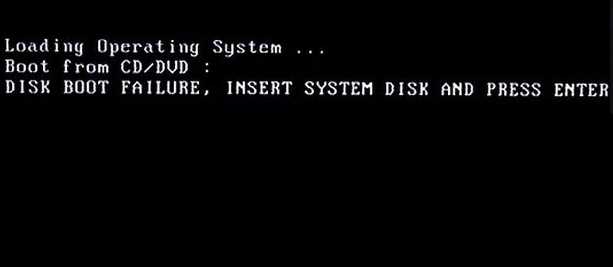
Одной из причин возникновения ошибки «Несистемный диск или диск при запуске компьютера» может быть неправильное подключение кабелей. Для того чтобы проверить правильность подключения кабелей, необходимо выполнить следующие действия:
- Выключите компьютер.
- Отсоедините кабель питания от задней панели компьютера.
- Отсоедините все кабели, подключенные к компьютеру, включая кабели клавиатуры, монитора, мыши и других внешних устройств.
- После того как все кабели отсоединены, проверьте их на наличие повреждений или износа.
- Подсоедините все кабели обратно к компьютеру, убедившись в правильности соединения каждого из них.
- Убедитесь, что кабель питания надежно подключен и затянут.
- Включите компьютер и проверьте, исчезла ли ошибка «Несистемный диск или диск при запуске компьютера».
Если после выполнения всех вышеперечисленных действий ошибка не исчезает, возможно, проблема не в подключении кабелей, и вам потребуется провести дополнительные диагностические процедуры для выявления причины ошибки.
Подраздел 1.2: Проверьте наличие повреждений кабелей
Если при запуске компьютера вы видите ошибку «Несистемный диск или диск отсутствует», причиной может быть повреждение кабелей подключения жесткого диска или CD/DVD привода. Чтобы исправить эту проблему, вам необходимо проверить наличие повреждений кабелей.
Вот несколько шагов, которые помогут вам выполнить данную проверку:
| Шаг | Действие |
|---|---|
| Шаг 1 | Выключите компьютер и отсоедините его от сети питания. |
| Шаг 2 | Откройте корпус компьютера, чтобы получить доступ к кабелям. |
| Шаг 3 | Проверьте состояние соединения кабелей жесткого диска и CD/DVD привода с материнской платой. |
| Шаг 4 | Убедитесь, что все кабели надежно подключены и не имеют видимых повреждений, таких как трещины или перегибы. |
| Шаг 5 | При необходимости замените поврежденный кабель новым, совместимым с вашим компьютером. |
| Шаг 6 | Закройте корпус компьютера и подключите его снова к сети питания. |
| Шаг 7 | Включите компьютер и проверьте, исправилась ли ошибка «Несистемный диск или диск отсутствует». |
Если после проведения этих шагов ошибка остается, возможно, причиной является неисправность самого жесткого диска или CD/DVD привода. В таком случае, рекомендуется обратиться к специалисту для дальнейшей диагностики и ремонта вашего компьютера.
Подраздел 1.3: Проверьте правильность порядка загрузки в BIOS
Когда ваш компьютер не может запуститься с диска и вы получаете ошибку «Несистемный диск или диск при запуске», первым делом стоит проверить правильность порядка загрузки в BIOS.
BIOS (Basic Input/Output System) — это специальная программа, установленная на материнской плате компьютера, которая контролирует его базовые функции. Одна из таких функций — определение порядка загрузки устройств компьютера, включая жесткий диск, CD/DVD-приводы и USB-устройства.
Чтобы проверить порядок загрузки в BIOS, перезагрузите компьютер и нажмите определенную клавишу, которая позволит вам войти в BIOS. Эта клавиша может быть разной для разных производителей компьютеров, но обычно это F2 или DELETE. Если не знаете, какая клавиша нужна для вашего компьютера, можно посмотреть на экране при загрузке — обычно там будет указана подсказка.
После входа в BIOS найдите раздел Boot или Advanced BIOS Features. Затем найдите опцию Boot Order, Boot Priority или Boot Sequence. В этом разделе указан порядок загрузки устройств. Убедитесь, что жесткий диск (Hard Disk Drive) находится в списке первым или перед другими устройствами загрузки.
Если жесткий диск не указан в списке первым, выберите его и переместите вверх с помощью стрелок на клавиатуре или указки мыши. Затем сохраните настройки и выйдите из BIOS.
После выхода из BIOS перезагрузите компьютер и проверьте, исправилась ли ошибка «Несистемный диск или диск при запуске». Если проблема осталась, переходите к следующему подразделу.
Раздел 2: Проверка и исправление носителя данных
Когда ваш компьютер выдает ошибку «Несистемный диск или диск при запуске компьютера», первым делом стоит проверить носитель данных, который используется для загрузки операционной системы. В большинстве случаев это жесткий диск или SSD.
Начните с проверки физического подключения носителя данных. Убедитесь, что кабели жесткого диска или SSD надежно подключены к материнской плате и блоку питания. Проверьте, нет ли видимых повреждений у кабелей.
Если все подключения в порядке, следующим шагом будет проверка состояния носителя данных. Для этого вам потребуется другой компьютер с установленной рабочей операционной системой.
Подключите носитель данных к другому компьютеру и запустите его. Если носитель данных успешно распознается и операционная система запускается, значит проблема может быть в компьютере, на котором возникает ошибка «Несистемный диск или диск при запуске компьютера». Это может быть связано с неисправностью материнской платы, блока питания или другими аппаратными проблемами.
В случае, если и на другом компьютере носитель данных не был распознан или произошла ошибка при запуске операционной системы, возможно, проблема с носителем данных сам по себе. В этом случае, рекомендуется обратиться к специалистам, которые помогут восстановить данные или заменить носитель.
Подраздел 2.1: Проверьте диск на наличие физических повреждений
Одна из причин возникновения ошибки «Несистемный диск или диск при запуске компьютера» может быть связана с физическими повреждениями диска. В этом случае необходимо проверить диск на наличие царапин, потертостей или других видимых повреждений.
Для начала, визуально осмотрите диск на наличие видимых повреждений. Обратите внимание на царапины, пятна, пыль или другие необычные признаки. Если вы заметили какие-либо повреждения, это может быть причиной ошибки при запуске компьютера.
Если визуальный осмотр не показал видимых повреждений, то следующим шагом может быть проверка диска с помощью специального программного обеспечения. Существуют различные программы, которые могут просканировать диск на наличие физических ошибок и повреждений. Одним из таких программных обеспечений является HDDScan.
Скачайте и установите программу HDDScan на компьютер. Запустите программу, выберите диск, который нужно проверить, и нажмите на кнопку «Start». Программа просканирует диск и выдаст отчет о состоянии диска. Если в отчете будут указаны ошибки или повреждения, это может быть причиной появления ошибки «Несистемный диск или диск при запуске компьютера».
В случае обнаружения повреждений, рекомендуется заменить диск на новый или обратиться к специалистам в сервисный центр, чтобы произвести ремонт или восстановление данных с поврежденного диска.
Важно: перед тем, как проводить любые действия с диском, рекомендуется создать резервную копию важных данных, чтобы избежать их потери.

